
一、调整丝印位号
丝印是PCB表面的文字说明,模糊、混乱、残缺的丝印可能会对产品装配和维修产生不良影响。所以,在布线完成后要对PCB的丝印进行一定的调整。
1.丝印位号调整的原则
(1)丝印的方向要统一,一块PCB上一般不要超过两个丝印摆放方向,尽量放置于元件的左边或下边。
(2)丝印不能与焊盘重合,要与焊盘保持适当的距离。
(3)有极性和安装方向要求的器件要在丝印层标明极性或方向。
(4)丝印字体大小一般设置为笔划宽4mil、字体高25mil,笔划宽5mil、字体高30mil或笔划宽6mil、字体高45mil。对于一些无法摆放在元件旁边的丝印位号,可以在较远的空白地方用与元件相同排列的丝印方框辅助标记。
如图5.4-52所示,水银震动报警器PCB上的丝印信息不全且字体过大。
2.丝印位号的调整方法
在Altium Designer 18中,通过Component Text Position对话框可对所有元件的丝印位置进行快速调整。下面以Top Overlay(顶层丝印层)的调整为例,介绍具体的操作方法。
(1)点击PCB编辑器界面下方工作层标签![]() 前端色块或右下角Panels>View Configuration激活View Configuration对话框,在View Configuration对话框设置只在PCB显示TopOverlay(顶层丝印层)和TopSolder(顶层阻焊层)。
前端色块或右下角Panels>View Configuration激活View Configuration对话框,在View Configuration对话框设置只在PCB显示TopOverlay(顶层丝印层)和TopSolder(顶层阻焊层)。
(2)如图5.4-56所示,在Properties面板的Selection Filter标题栏下只选择Components标签,之后按快捷键Ctrl+A选择PCB上所有的Components。
(3)点击主菜单Edit>Align(对齐)>Position Component Text(元件文本位置)或按快捷键A+P都可激活如图5.4-57所示的Component Text Position对话框。该对话框中为元件的Designator(名称)和Comment(注释)提供了9种摆放位置,分别是在元件的正上、左上、正左、左下、正下、右下、正右、右上和正中。
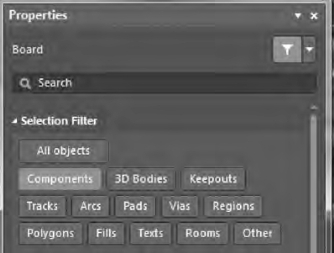
图5.4-56 PCB只选择Components
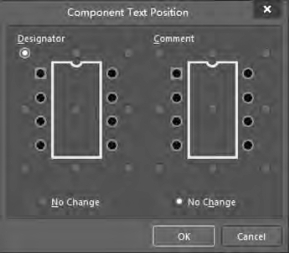
图5.4-57 Component Text Position对话框
3.水银震动报警器PCB丝印的调整
如图5.4-52所示,水银震动报警器PCB上的丝印信息不全且字体过大,为了有利于产品的装配和维修,选择显示出元器件的Comment(注释),并将字体高度设置为25mil,笔画宽设置为4mil。
(1)点击PCB编辑器界面右下角Panels>View Configuration激活View Configuration对话框,设置只在PCB显示Top Overlay(顶层丝印层)和TopSolder(顶层阻焊层)。
(2)在Properties面板的Selection Filter标题栏下只选择Components标签,之后按快捷键Ctrl+A选择PCB上所有的Components,在Components的Properties面板点击Comment后的按钮显示所有元件的Comment,对元器件的Comment进行必要的修改,并隐藏S1、S2和BL的Comment。
(3)在Properties面板的Selection Filter标题栏下只选择Text标签,之后按快捷键Ctrl+A选择PCB上所有的Text,在Text的Properties面板修改Text Height(文本高度)为25mil,修改Stroke Width(笔画宽度)为4mil。(www.daowen.com)
(4)在Properties面板的Selection Filter标题栏下只选择Components标签,之后按快捷键Ctrl+A选择PCB上所有的Components。按快捷键A+P激活Component Text Position对话框,选择Designator在左上、Comment在正上。
这时横向尺寸较窄元件的Designator和Comment可能会重合,选择这些元件,Designator位置不变,Comment位置改为正右或其他合适位置。
(5)在View Configuration对话框点击All Layers前的按钮显示所有层,丝印调整后的PCB见图5.4-58。如果用户需要,还可以在丝印层添加其他信息。

图5.4-58 丝印调整后的PCB
二、尺寸标注
为了使设计者或者生产者更方便地知晓PCB的尺寸及相关信息,在设计的时候,通常要给设计好的PCB添加尺寸标注。尺寸标注可以放在机械层,可以新建一个机械层专门用来进行尺寸标注。
点击主菜单Place>Dimension(尺寸)可激活Dimension子菜单,可分别进行Linear(线性尺寸)、Angular(角度)、Radial(径向)、Ordinary(基准)、Leader(引线)和Standard(尺寸)的标注。在执行标注操作的过程中,按Tab键可在Properties面板中设置标注的相关参数,如显示格式、所在层、字体、大小等。
三、PCB的验证和错误检查
PCB设计完成后,为了保证组件的布局、布线等符合所定义的设计规则,可使用设计规则检查功能(Design Rule Check,DRC)对PCB的完整性进行检查。
1.PCB图设计规则检查
设计规则检查可以发现各种违反走线规则的情况。执行主菜单Tools>Design Rule Check(设计规则检查)命令,打开如图5.4-59所示的Design Rule Check对话框,在该对话框中可设置检查规则。
(1)Report Options标签。如图5.4-59所示,Report Options选项区用于设置生成的DRC报表包括哪些内容。可通过DRC Report Options(报告选项)下的复选框Create Report File(创建报告文件)、Create Violations(创建冲突)、Sub-Net Details(子网络细节)、Verify Shorting Copper(验证短路铜皮)、Report Drilled SMT Pads(报告带钻孔的贴片焊盘)、Report Multilayer Pads with 0 size Hole(报告零孔径尺寸的多层焊盘)、Report Broken Planes(报告分割的平面)、Report Dead Copper larger than(报告死铜大于)和Report Starved Thermals with less than(报告不完全热焊盘小于)。
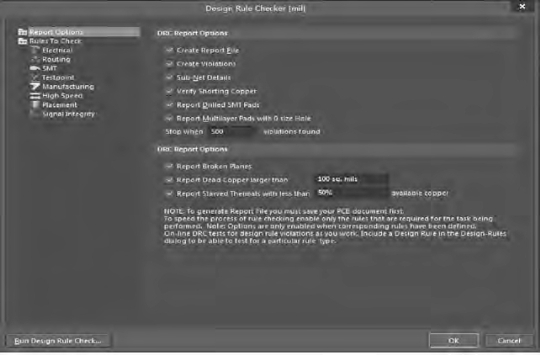
图5.4-59 DRC对话框Report Options标签
(2)Rules To Check标签。Rules To Check标签下面包括8项设计规则,分别是Electrical(电气规则)、Routing(布线规则)、SMT(表面贴装元件规则)、Testpoint(测试点规则)、Manufacturing(制板规则)、High Speed(高频电路规则)、Placement(布局规则)和Signal Integrity(信号完整性分析规则),这些规则都是在PCB设计规则和约束对话框里定义的设计规则。
如图5.4-60所示,选择对话框左边的各选项,该选项的详细内容会在右边窗口中显示出来。Online(在线)列用来设置该规则是否在设计PCB的同时进行同步检查;Batch(批量)列用来设置该规则是否在运行DRC时进行检查。
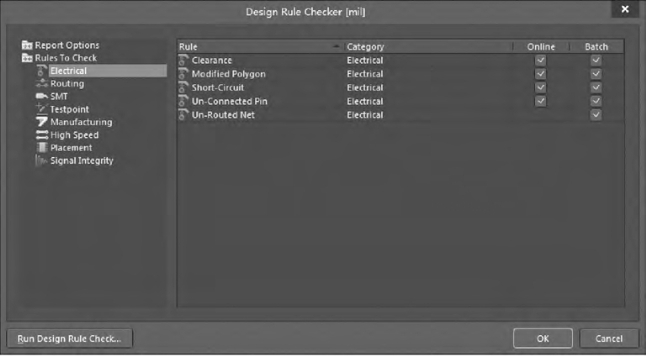
图5.4-60 DRC对话框Rules To Check标签
2.生成检查报告
点击DRC对话框的Run Design Rule Check(运行设计规则检查)按钮,将进行DRC检测,系统将打开Messages面板显示所有违反规则的信息项的详细信息,生成并打开名称为Design Rule Check-filename.html的DRC报告。
免责声明:以上内容源自网络,版权归原作者所有,如有侵犯您的原创版权请告知,我们将尽快删除相关内容。




